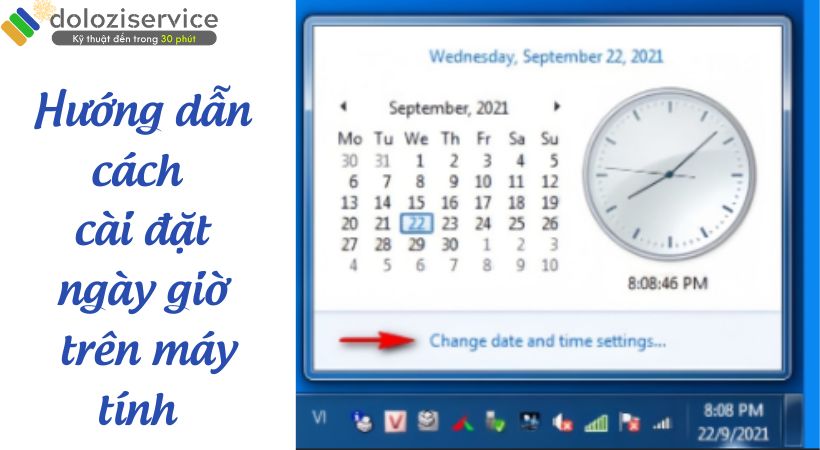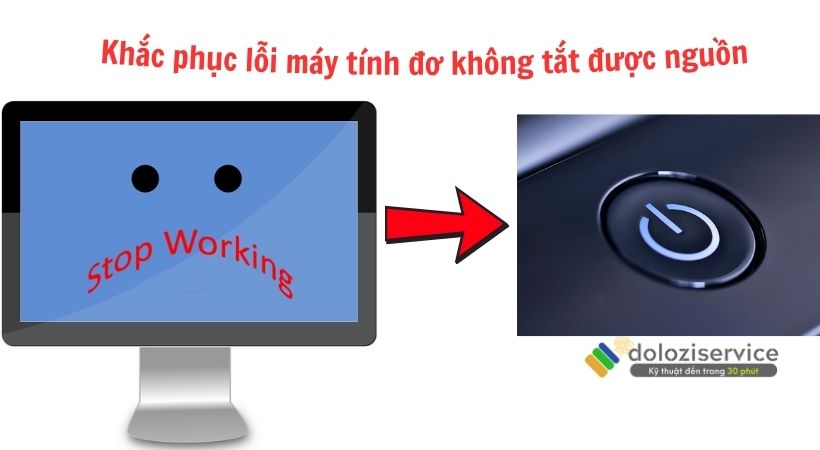Bạn đang làm việc trên máy tính thì đối mặt với tình trạng máy tính k nhận USB gây đau đầu và cản trở trong quá trình làm việc. Hiểu được vấn đề bạn đối mặt, thông qua bài viết này chúng tôi sẽ cung cấp một số nguyên nhân và cách khắc phục đơn giản cho bạn. Cùng theo dõi bài viết ngay thôi nhé.

- Máy tính k nhận USB.
Mục Lục
Máy tính k nhận USB tại sao lại như vậy?
Lỗi máy tính k nhận USB trong trường hợp này có thể xuất phát từ một trong hai thiết bị hoặc là máy tính hoặc USB. Đối với trường hợp thế này, bạn cần khoanh vùng để có những hướng giải quyết thích hợp.
Trước tiên, để chắc chắn rằng USB của bạn vẫn đang trong trạng thái tốt. Bạn cắm USB vào máy tính khác, lúc này sẽ xảy ra 2 trường hợp như sau:
- Nếu USB vẫn nhận tốt thì nguyên nhân là từ máy tính của bạn.
- Còn USB không nhận trên máy kia thì lỗi đến từ USB.
Nếu xảy ra trường hợp thứ nhất, hãy thực hiện theo cách khắc phục sau được IT Dolozi tổng hợp nhé.
Tìm hiểu máy tính k nhận USB nguyên nhân đến từ đâu và cách khắc phục
Sau đây sẽ là thông tin tổng hợp đầy đủ nhất về nguyên nhân và cách khắc phục máy tính k nhận USB. Cùng theo dõi thông tin bên dưới xem nó là những gì nhé.
Cổng USB dính bụi gây ra tình trạng tiếp xúc kém
Vì máy tính sau một thời gian dài hoạt động bị bám bụi bẩn vào các khe cắm USB, HDMI,…Điều này làm dẫn đến tình trạng USB không được tiếp xúc tốt nhất và gây ra lỗi máy tính k nhận USB.
Cách khắc phục đơn giản nhất đối với trường hợp này và bạn có thể thực hiện ngay bằng cách dùng bông khô lau sạch bên ngoài. Sau đó, để tăng khả năng làm sạch hơn nữa hãy dùng cọ quét hoặc dùng bình xịt khí nén để các khe được sạch nhất. Cuối cùng hãy thử kết nối lại xem đã khắc phục được chưa nhé.

- Cổng USB dính bụi bẩn gây ra tình trạng tiếp xúc kém.
Xung đột hệ thống với phần mềm trong máy
Nếu xảy ra lỗi này nhưng những lần trước vẫn nhận bình thường. Rất có thể nguyên nhân xuất phát từ một số phần mềm trong máy đang xung đột với nhau.
Cách khắc phục đối với sự cố này đó là kiểm tra phần mềm hiện có và tắt phần mềm trên hệ thống bằng cách sau: Đầu tiên bạn chọn Windows, gõ tìm kiếm Task Manager rồi chọn phần mềm muốn tắt rồi nhấn End task để dừng phần mềm lại. Cuối cùng thử cắm USB lại.

- Xung đột hệ thống với phần mềm trong máy làm máy tính k nhận USB.
Máy tính bị nhiễm virus gây nên tình trạng máy tính k nhận USB
Nguyên nhân máy tính nhiễm virus có thể xảy ra trong quá trình cập nhật Internet cũng như tải về những phần mềm không rõ nguồn gốc.
Để khắc phục vấn đề đang gặp phải hãy cài đặt phần mềm diệt virus cho máy tính của bạn.

- máy tính bị nhiễm virus khiến máy tính k nhận USB.
Thiếu Driver USB dẫn đến máy tính k nhận USB
Giải quyết tình trạng máy tính thiếu Driver USB theo các bước dưới đây:
Bước 1: Đầu tiên, click chuột phải chọn cửa sổ Windows sau đó chọn mục Device Manager.

- click chuột phải chọn cửa sổ Windows sau đó chọn mục Device Manager.
Bước 2: Thực hiện các bước bên dưới
- Tại mục Universal Serial Bus controllers, bạn hãy click chuột phải tới dòng đang chứa biểu tượng USB có biểu tượng tam giác và dấu chấm than. Kế tiếp, bạn hãy nhấn chọn Update Driver.

- Chọn update driver.
Bước 3: Chọn vào dòng như hình để cập nhật phần mềm.

- Chọn vào dòng như hình để cập nhật phần mềm.
Bước 4: Chờ đợi ít phút để máy tính tìm kiếm và hoàn tất nhé.
Không nhận, nhận sai hoặc lỗi Driver
Nguyên nhân khiến máy tính k nhận USB cũng có thể đến từ nguyên nhân khá phổ biến như máy không nhận, nhận sai hay lỗi Driver. Cùng xem trình tự cách khắc phục như thế nào nhé
Bước 1: Tại biểu tượng tìm kiếm trên thanh Taskbar của máy tính, bạn gõ Device Manager sau đó chọn Device Manager.

- bạn gõ Device Manager sau đó chọn Device Manager.
Bước 2: Nhấn chọn vào Disk drives rồi tiếp tục click chuột phải chọn ổ đĩa của bạn. Sau đó chọn Uninstall device.

- chọn Uninstall device.
Bước 3: Hãy xác nhận gỡ bằng cách chọn Uninstall.

- xác nhận gỡ bằng cách chọn Uninstall.
Bước 4: Cài đặt lại sau khi đã gỡ cài đặt bạn chọn Action rồi chọn Update Driver.

- Cài đặt lại sau khi đã gỡ cài đặt bạn chọn Action rồi chọn Update Driver.
Bước 5: Click chọn Search automatically for updated driver software để chờ quá trình tìm kiếm và cài đặt hoàn tất.
Thiếu ký hiệu USB
Trường hợp này máy của bạn đã nhận USB nhưng vẫn đang thiếu ký hiệu USB làm nó không hiển thị. Vì vậy để khắc phục máy tính k nhận USB bạn chỉ cần thêm vào ký hiệu USB vào bằng cách.
Bước 1: Đầu tiên, bạn chọn phần This PC.
Bước 2: Tiếp theo đó hãy click chuột phải vào This PC và chọn mục Manage.

- click chuột phải vào This PC và chọn mục Manage.
Bước 3: Trong mục Storage bạn chọn Disk Management, sau đó hãy click chuột phải vào ổ đĩa USB. Cuối cùng bạn chọn Change Drive Letters and Paths.

- bạn chọn Change Drive Letters and Paths.
Bước 4: Chọn vào mục Add.

- Chọn vào mục Add.
Bước 5: Bạn chọn Assign the following drive letter rồi chọn ký tự mà mình mong muốn. Chọn OK.

- Bạn chọn Assign the following drive letter rồi chọn ký tự mà mình mong muốn. Chọn OK.
Sau khi hoàn tất, máy tính bạn sẽ thông báo bên góc phải như hình. Vậy là bạn đã khắc phục được máy tính k nhận USB.

- Lỗi máy tính k nhận USB đã được khắc phục.
Cổng USB bị khóa làm máy tính không nhận USB
Để thực hiện mở cổng USB khi bị khóa, bạn tiến hành như sau:
Bước 1: Chọn biểu tượng tìm kiếm, sau đó gõ và chọn Registry Editor.

- gõ và chọn Registry Editor.
Bước 2: Xác nhận bằng cách nhấn Yes.

- Xác nhận bằng cách nhấn Yes.
Bước 3: Copy Paste đường dẫn bên dưới vào ô tìm kiếm. Tiếp theo chọn biểu tượng Start, ở mục Value Date nếu máy tính đang là số 4 hãy đổi thành số 3. Rồi sau đó chọn OK.

- ở mục Value Date nếu máy tính đang là số 4 hãy đổi thành số 3. Rồi sau đó chọn OK.
Cổng USB hoặc thiết bị USB đang bị lỗi
Một trường hợp có thể xảy ra là cổng USB trên máy tính bị hư hỏng, để khắc phục hãy thử cắm vào những cổng USB khác nếu như máy bạn có nhiều hơn 1 cổng. Sau khi cắm thử vào những cổng khác khắc phục được thì cổng USB đó cần được mang đi sửa chữa.
Trong trường hợp đem cắm USB vào những máy tính khắc vẫn không nhận được thì lỗi có thể đến từ thiết bị USB.
Kết luận
Bài viết sau đây IT Dolozi đã cung cấp những thông tin hữu ích cho bạn về những nguyên nhân cũng như cách khắc phục máy tính k nhận USB. Mong rằng những thông tin này có thể giúp ích cho bạn phần nào để khắc phục lỗi này nhé!
Câu hỏi thường gặp
Lỗi máy tính không nhận USB có thể khắc phục tại nhà được không?
Với những hướng dẫn được IT Dolozi gửi đến. Bạn chỉ cần thực hiện theo các bước là có thể khắc phục được tại nhà nhé.
Lỗi máy tính không nhận USB IT Dolozi có thể sửa được không?
Câu trả lời là hoàn toàn nhé. Chúng tôi với đội ngũ kinh nghiệm và không ngừng học hỏi nâng cao trình độ thì lỗi này chắc chắn khắc phục được nhé.
Bài viết liên quan
Liên Hệ Ngay
Số điện thoại: 0975 877 798
Mở cửa lúc: 08:00 – 19:30
Dịch vụ: Sửa Máy Tính, Laptop, Macbook, Cài Windows / MacOS, Vệ sinh Máy Tính
Dolozi được thành lập vào tháng 11 năm 2012. Dolozi lúc đó là cửa hàng sửa chữa buôn bán nhỏ. Qua nhiều năm Dolozi phát triển thành Dolozi Service và Dolozi Store sau đó thành lập Công ty TNHH Dolozi. Chuyên cung cấp dịch vụ sửa chữa Máy tính, sửa chữa Máy in, sửa chữa MacBook Thi công mạng và Lắp đặt Camera. Chúng tôi luôn phấn đấu và nỗ lực không ngừng, để đem đến cho người sử dụng dịch vụ có những trải nghiệm tốt nhất. Dolozi hội tụ những chuyên viên kỹ thuật có tay nghề cao, có kinh nghiệm lâu năm tại TP.HCM. Chúng tôi cam kết sẽ mang tới cho khách hàng dịch vụ “Uy tín » Chất lượng » Chuyên nghiệp » Giá cả phải chăng”.